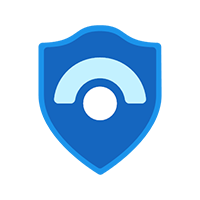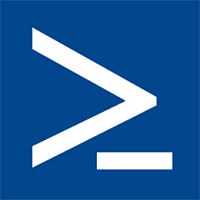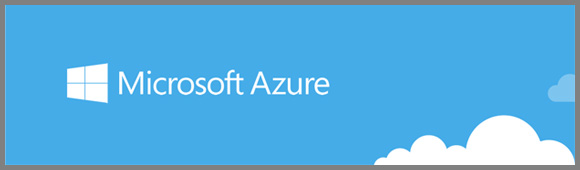
Une fois que vous avez créé votre annuaire Azure Active Directory vous aurez probablement remarqué que vous disposez d’un nom par défaut – en général le mot clé que vous avez choisi lors de la création plus une extension sur le modèle suivant : keyword.onmicrosoft.com.
Je vous propose de voir ensemble comment utiliser votre véritable nom de domaine personnalisé pour vous connecter et gérer vos souscriptions Azure. 🙂
Commencez par vous connecter au portail Azure. Puis, rendez-vous dans la fonctionnalité Azure Active Directory.

Dans les options de votre annuaire Active Directory, vous verrez dans la partie à gauche une option Custom domain names. Vous y trouverez tous les noms de domaines qui sont associés à votre souscription Azure et sans aucune doute votre nom par défaut actuel : quelquechose.onmicrosoft.com.
Pour ajouter votre propre nom de domaine cliquez sur le bouton en haut Add custom domain puis indiquez votre nouveau nom de domaine. Vous pouvez le commander directement sur Azure ou bien utiliser un autre fournisseur. Pour ma part, j’utilise OVH pour gérer mes domaines.
Donc, pour pouvoir l’utiliser je vais devoir confirmer que je suis le propriétaire du domaine en question en créant une nouvelle entrée TXT.
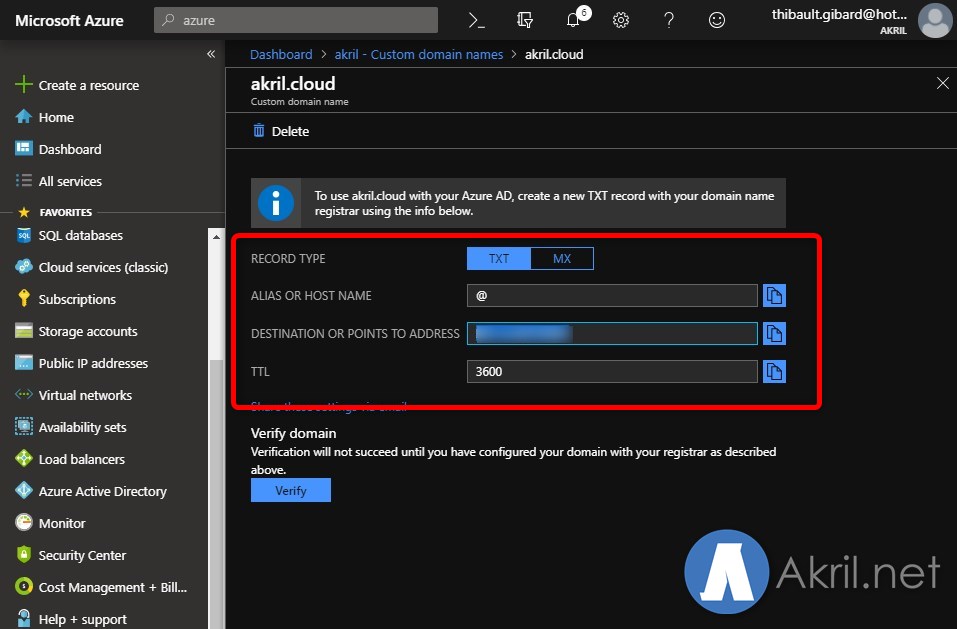
Concernant OVH, il vous suffit de créer une nouvelle entrée de type TXT. L’alias « @ » signifie que vous pouvez laisser le premier champ vide (en tout cas concernant le portail d’OVH). Les valeurs chiffrées MS=ms123456 permettront de confirmer que vous en êtes le propriétaire. 😉
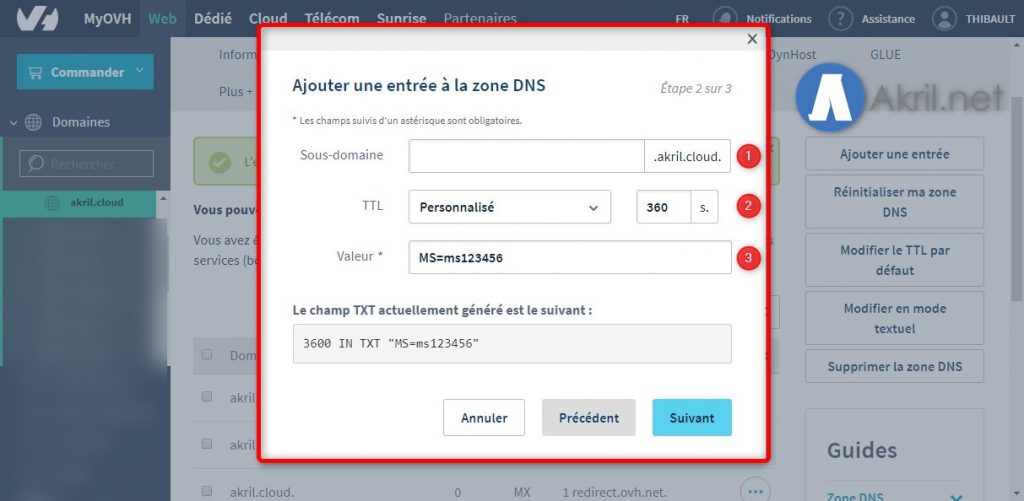
Patientez un moment et vous pourrez confirmer l’association de votre domaine sur Azure.
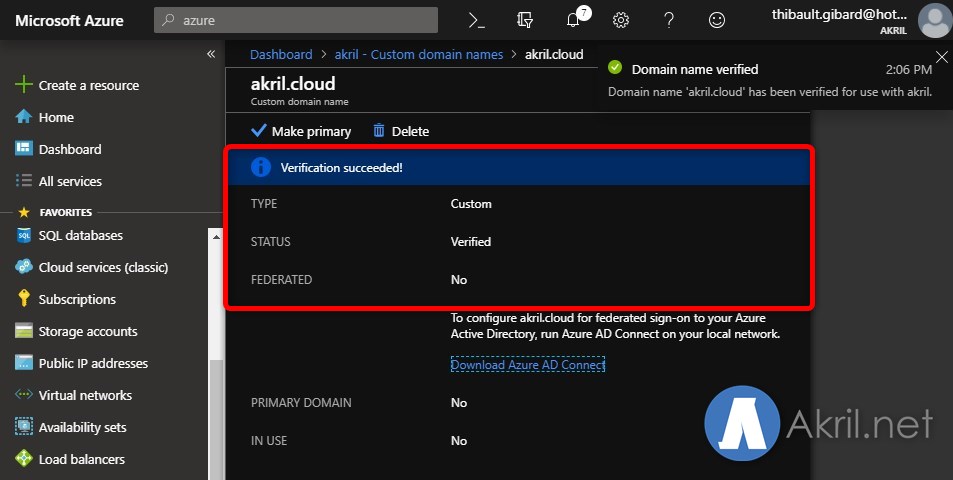
A partir de là, il ne vous reste plus qu’à modifier pour les comptes désirés l’extension à la fin en remplaçant le .onmicrosoft.com par votre nouveau domaine. 🙂
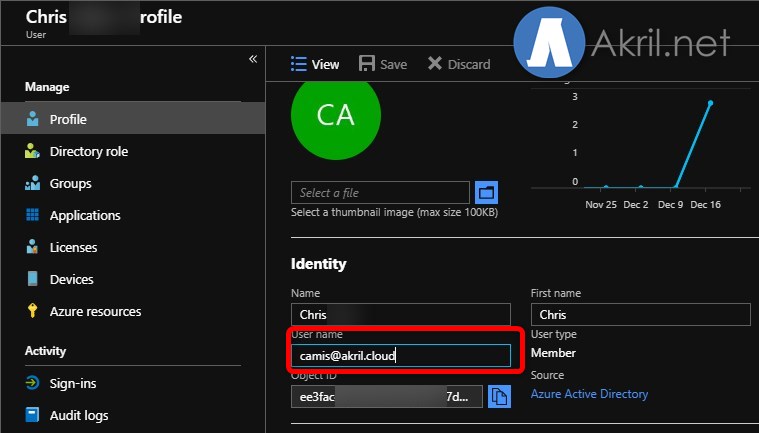
Bien entendu, vous pouvez renouveler l’opération pour ajouter d’autres domaines. 🙂